關閉報錯反饋
請描述您所遇到的錯誤,我們將盡快予以修正,謝謝!
*必填項,請輸入內容

軟件評級:
應用平臺:win7, WinAll 軟件官網:暫無普通下載
office 2010 64位軟件專為64位系統的電腦用戶打造的電腦辦公軟件,它與其余的各版本一樣,該有的功能全都有,并且使用起來非常符合用戶使用習慣,而且也支持中文,這也就是它為什么依舊有這么多人使用的原因了!
是針對64位的windows系統而開發的一套辦公軟件,包括了word,Excel,PowerPoint和Outlook等多款實用軟件,提供強大的數據分析和可視化功能,支持創建出類拔萃的演示文稿,可以輕松管理大量電子郵件,以及即時傳遞消息和協作績效更高,是辦公人員最專業的幫手。

按鈕打印選項
打印部分此前只有寥寥三個選項,幾乎成了一個控制面板,基本可以完成所有打印操作
Outlook 2010 Jumplist
Jumplist是Windows 7任務欄的新特性,Outlook 2010也得到了支持,可以迅速訪問預約、聯系人、任務、日歷等功能
背景移除工具(Background Removal)
可以在Word的圖片工具下或者圖片屬性菜單里找到,在執行簡單的摳圖操作時就無需動用photoshop了,還可以添加、去除水印
新模板
SmarArt是Office 2007引入的一個很酷的功能,可以輕松制作出精美的業務流程圖,而Office 2010在現有類別下增加了大量新模板,還新添了數個新的類別
保護模式
如果打開從網絡上下載的文檔,Word 2010會自動處于保護模式下,默認禁止編輯,想要修改就得點一下啟用編輯(Enble Editing)。大概是出于版權保護的考慮吧
作者許可
在線協作是Office 2010的重點努力方向,也符合當今辦公趨勢。Office 2007里審閱標簽下的保護文檔變成了限制編輯(Restrict Editing),旁邊還增加了阻止作者(Block Authors)
按鈕文檔選項
Office 2007左上角的圓形按扭及其下的菜單讓人印象深刻,到了Office 2010里功能更豐富了,特別是文檔操作方面,比如在文檔中插入元數據、快速訪問權限、保存文檔到SharePoint位置等等
截屏工具
Windows Vista就自帶了一個簡單的截屏工具,Office2010的Word、PowerPoint等組件里也增加了這個非常有用的功能,在插入標簽里可以找到(Screenshot),支持多種截圖模式,特別是會自動緩存當前打開窗口的截圖,點擊一下鼠標就能插入文檔中
Office Excel 2010
Office Excel 2010 新增了 Sparklines 特性,可根據用戶選擇的數據。直接在單元格內畫出折線圖、柱狀圖等,并配有 Sparklines 設計面板供自定義樣式
強調云共享功能
新版的云共享功能包括跟企業SharePoint服務器的整合,讓PowerPoint、Word、Excell等Office文件皆可通過SharePoint平臺,同時間供多位員工編輯、瀏覽,提升文件協同作業效率
Office Word 2010
Office Word 2010 增強了 Navigation Pane 特性,用戶可在 Navigation Pane 中快速切換至任何一章節的開頭(根據標題樣式判斷),同時也可在輸入框中進行即時搜索,包含關鍵詞的章節標題會高亮顯示
Office PowerPoint 2010
Office PowerPoint 2010 除了新增更多幻燈片?切換特效、圖片處理特效之外,還增加了更多視頻功能,用戶可直接在 PowerPoint 2010 中設定(調節)開始和終止時間剪輯視頻,也可將視頻嵌入之 PowerPoint 文件中
編程代碼改變
對開發者來講,為了支持64位,VBA(應用程序的可視化基礎)進行了升級,而Office2010對象模型也已經得到了更新。因此,當企業用戶自Office2003升級至Office2010的時候,很有可能需要處理舊的、不兼容的程序代碼
新增Project 2010
Project2010中的復制粘貼功能也得到了完善,你可以復制粘貼完整格式的內容,任務增至11個,還支持自動換行。在Project2010中可以自動或手動制訂任務,自動制訂任務功能和之前版本相同,手動制動的任務自動被分配有圖釘按鈕,默認不會變動
讓人驚喜的“動作路徑結束位置”
以前的動作路徑一大詬病就是我們在制作時很難把握其目的地,結果很容易“走偏”。而在PPT2013中創建動作路徑時,PowerPoint 會顯示您的對象的結束位置。原始對象始終存在,而“虛影”圖像會隨著路徑一起移動到終點
四兩撥千斤的“取色器”
配色的一大困難就是取色,雖然可以通過外部軟件獲取,但畢竟還是要記錄其RGB值再輸入到PPT的“其他填充顏色”里,無端增加了很大工作量。有了取色器,我們可以直接把圖片截取到PPT中,然后利用取色器摘取,改顏色即進入到“最近使用的顏色”里。媽媽再也不用擔心我的配色了
好用的“合并形狀”
熟悉PPT2010的同學可能會吐槽:這功能2010版也有啊!但是,之前它都藏在隱蔽的自定義功能里,一般人很難發現。但在2013版里,它終于不再“躲躲藏藏”,并且還多穿了一件“拆分”(以前是聯合、組合、相交、減除)。有了這個工具,我們可以畫出內置或默認形狀中不包含的形狀
更簡易的“演示者視圖”
以前的版本中,要調入演講者視圖需要進行各種設定,繁雜還容易出錯。在PPT2013中,我們只用在播放界面中找到“顯示演講者視圖”,并點擊進入即可。
在演示者視圖界面下,我們可以查看備注(觀眾看不到),可以看到下一頁是什么,還可以放大幻燈片大小——這些功能這極大地方便了我們的演講
在Word2010中使用【即點即輸】功能
單擊功能區的“文件” 選項卡,再點擊“選項”,打開“Word選項”對話框。在打開的“Word選項”對話框中切換到“高級”選項卡,在“編輯選項”區域中勾選“啟用‘即點即 輸’”復選框,并單擊“確定”按鈕
word2010中首字下沉怎么設置
首字下沉是指在某一段落中的第一個字將被放大且下沉并占有多行的位置,這種功能在報紙、雜志等排版和編輯的過程中常常用得到。這種效果在 word2010中是非常容易實現的。首字下沉有兩種效果:下沉和懸掛。
使用下沉效果首字下沉后將首字和段落其它文字在一起
使用懸掛效果首字下沉后將懸掛在段落其它文字的左側
在word2010中,先把光標放在要設置首字下沉的段落上,然后點擊功能區的 【插入】選項卡,在【文本】組中點擊【首字下沉】,彈出以下下拉菜單:
無:即取消段落的首字下沉
下沉:首字下沉后將首字將和段落其它文字在一起
懸掛:首字下沉后將懸掛在段落其它文字的左側
其他下沉選項:打開“下沉選項”對話框,可以進行首字下沉的詳細設置,包括位置、字體、行數、距離等
1.將下載的壓縮包右鍵解壓出來,沒有解壓選項的用戶需要先下載安裝解壓縮軟件(推薦winrar)
2.打開解壓出來的文件夾,找到并雙擊運行setup.exe(無法運行或報錯的,鼠標右鍵setup.exe選擇“以管理員身份運行”)
3.點擊立即安裝(如果顯示的是“升級”,說明電腦中的Office沒有卸載干凈,通常能正常安裝,部分會安裝失敗,安裝失敗的請將之前安裝的Office卸載干凈再安裝,推薦卸載工具:Office強力卸載工具),默認安裝在C盤,不想安裝在C盤的用戶可以選擇“自定義”安裝哈
4.程序開始進行安裝,安裝時間大概5-10分鐘,請耐心等待安裝
5.安裝完畢,需要重新啟動電腦以完成安裝
6.安裝后的Office2010是已經破解的,無需使用破解工具激活,直接使用,安裝完后在桌面沒有圖標,可以在開始菜單中找到(開始菜單-所有程序-icrosoft Office)
1.將下載的壓縮包內的Office_2010_激活工具解壓出來
2.打開解壓后的文件夾,雙擊Office 2010 Toolkit.exe
3.單擊EZ-Activator進行激活
4.激活完成
DBXYD-TF477-46YM4-W74MH-6YDQ8
J33GT-XVVYK-VHBBC-VY7FB-MTQ4C
VYBBJ-TRJPB-QFQRF-QFT4D-H3GVB
BDD3G-XM7FB-BD2HM-YK63V-VQFDK
GRPWH-7CDHQ-K3G3C-JH2KX-C88H8
6CCCX-Y93YP-3WQGT-YCKFW-QTTT7
6QFDX-PYH2G-PPYFD-C7RJM-BBKQ8
- Search Server支持搜索PPSX文件
- 完善了SharePoint Server中的備份還原功能
- Office Web Applications支持Chrome瀏覽器
- Office套件可使用“添加/卸載程序”控制面板
- Visio修復了SVG輸出中的縮放問題和箭頭渲染錯誤
- Outlook Web Application(Web版Outlook)支持附件預覽
- Word Web Application的打印功能新增了對“編輯模式”的支持
- Project Professional可以支持與SharePoint的任務清單的同步
- 校正工具完善了對加拿大英語、法語、瑞典語和葡萄牙語的拼寫建議
- 對Project Server和SharePoint Server瀏覽間的更好地校準支持
- Office Web Applications(Web版Office)和SharePoint將原生支持IE9
- 整合了Access的應用程序組件庫(Application Part Gallery)中的社交內容
- Excel Web Application(Web版Excel應用程序)支持在Excel Workbook中插入圖表
-PowerPoint的“使用演示者視圖”(Use Presenter View)操作將默認顯示第二屏的幻燈片
猜你喜歡 / Guess You Like
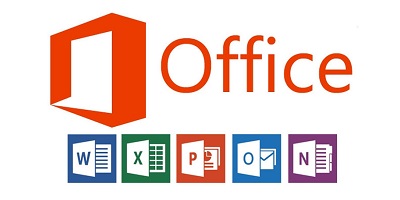
最新更新 / Last Update
請描述您所遇到的錯誤,我們將盡快予以修正,謝謝!
*必填項,請輸入內容
網友評論 / comment
0條評論
查看所有0條評論>